A forma mais fácil de compartilhar arquivos na internet é através de e-mail, porém, os provedores de e-mail costumam limitar o tamanho dos arquivos em 25 MB e geralmente, sempre que isso acontece, as pessoas não sabem o que fazer para compartilhar os arquivos que precisam com outras pessoas.
Portanto, se você tentou compartilhar um arquivo grande por e-mail com outra pessoa e recebeu um aviso sobre o limite de tamanho do arquivo, nesse tutorial, mostraremos algumas maneiras simples e rápidas de compartilhar arquivos de praticamente qualquer tamanho com outras pessoas na internet.
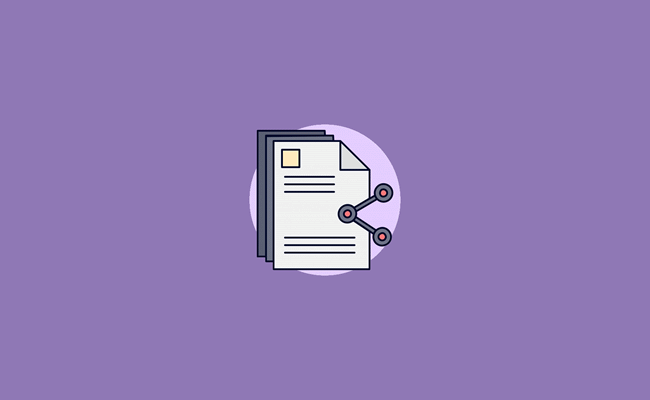
Como compartilhar arquivos online
Como compartilhar arquivos na internet usando o WeTransfer
WeTransfer é um serviço de compartilhamento de arquivos que lhe permite compartilhar arquivos de até 2 GB de tamanho. Ele é um serviço muito fácil de usar e você não precisa nem mesmo criar uma conta para usar o WeTransfer. Os arquivos enviados ficam disponíveis para download durante 7 dias.
1. Acesse o site do WeTransfer e arraste e solte os arquivos que deseja compartilhar dentro da página ou então, clique no botão (+), e selecione os arquivos em seu computador que deseja fazer o upload.
2. Para enviar o link por e-mail, informe o endereço do destinatário e o seu endereço de e-mail. Você também pode clicar nos três pontos e optar por apenas gerar o link de compartilhamento do arquivo.
3. Após adicionar os arquivos e endereços de e-mail, clique no botão “Transferir”.
4. Se você optou pelo envio por e-mail, ele solicitará que você confirme o endereço de email. Digite o código de seis dígitos enviado para o seu endereço de e-mail e aguarde a conclusão do upload. Seu destinatário receberá um e-mail do WeTransfer, que poderá usar para visualizar e baixar os arquivos.
Como compartilhar arquivos na internet usando o Google Drive
O Google Drive é o serviço de armazenamento na nuvem do Google. Ele oferece 15GB de espaço de armazenamento gratuito e além de usá-lo para salvar os seus arquivos na nuvem, você também pode usar o serviço de armazenamento do Google para compartilhar seus arquivos com outras pessoas.
1. Acesse o site do Google Drive faça login com a sua conta do Gmail.
2. Clique no botão “+ Novo”, selecione a opção “Upload de arquivo” e adicione o arquivo que deseja compartilhar.
3. Uma vez concluído o upload, clique com o botão direito no arquivo e selecione “Compartilhar”.
4. Na janela seguinte, você pode usar o “modo restrito”, onde apenas as pessoas que você adicionar terão acesso ao arquivo ou a opção “Qualquer pessoa com link”, onde quem tem o link pode baixar o arquivo.
5. É possível também definir se a pessoa terá acesso apenas leitura, que permite visualizar e baixar o arquivo, acesso do tipo comentador, que permite adicionar comentários, e o acesso de editor, onde é possível editar o arquivo. Ela é útil quando você está compartilhando um documento ou uma planilha.
6. Por fim, clique em “Copiar link” para copiar o link do arquivo. Se você compartilhou usando o modo restrito, clique no botão “Enviar” e o Google enviará um e-mail com o link do arquivo para as pessoas.
Uma das melhores características do Jumpshare é que ele oferece um aplicativo desktop que permite que você compartilhe arquivos rapidamente, apenas arrastando e soltando os arquivos sobre o ícone. Ele oferece 2GB de armazenamento de graça e permite que você compartilhe arquivos de até 250MB.
1. Faça o download do programa e instale-o em seu computador.
2. Execute o programa e faça login usando sua conta do Google, Microsoft ou Apple. Opcionalmente, você pode criar uma conta no Jumpshare informando seu endereço de email e uma senha de acesso.
3. Uma vez feito isso, basta você arrastar e soltar o arquivo que deseja compartilhar sobre o ícone do Jumpshare na bandeja do sistema ao lado do relógio do Windows. Ele fará o upload do arquivo e, em seguida, irá gerar um link de compartilhamento e também irá copiar o link automaticamente para você.
4. Por fim, basta enviar o link de download do arquivo para as pessoas desejadas.
